アニメーション カーブとキー情報は IK ハンドル用に存在しますが、IK ジョイント用に使用できる情報はありません。それは、IK ジョイントの位置は IK ハンドル上のアニメーションによって定義されるからです。IK ジョイントに関するアニメーション情報を表示して編集するには、アニメーションのベイクを実行します。
シミュレーションのベイク処理オプション(Bake Simulation Options)を設定するには
- ベイク処理するキーまたはキーセットを選択します。
- を選択します。
- シミュレーションのベイク処理オプション(Bake Simulation Options)ウィンドウで、次のいずれかの操作を行います。
- ベイク処理(Bake)をクリックしてシミュレーションのベイク処理(Bake Simulation)オプションを設定し、現在のキーまたはキーセットをベイク処理します。
シミュレーションのベイク処理オプション(Bake Simulation Options)ウィンドウが閉じます。
- 適用(Apply)をクリックしてシミュレーションのベイク処理(Bake Simulation)オプションを設定し、現在のキーまたはキーセットをベイク処理します。
シミュレーションのベイク処理オプション(Bake Simulation Options)ウィンドウは開いたままです。
- 閉じる(Close)をクリックしてシミュレーションのベイク処理(Bake Simulation)オプションに加えた変更をすべて破棄し、シミュレーションのベイク処理オプション(Bake Simulation Options)ウィンドウを閉じます。
- ベイク処理(Bake)をクリックしてシミュレーションのベイク処理(Bake Simulation)オプションを設定し、現在のキーまたはキーセットをベイク処理します。
ベイク処理で IK ジョイント用にキーを作成するには
- IK ジョイントを選択します。
- を選択します。
シミュレーションのベイク処理オプション(Bake Simulation Options)ウィンドウで、サンプル基準(Sample By)値を設定します。
- 第 1 のジョイントによって作成されるアニメーションを IK チェーンに保持するために、インプリシット コントロールの無効化(Disable Implicit Controls)オプションがオンであることを確認します。
- ベイク処理(Bake)ボタンをクリックします。
注: シミュレーションが遅い場合は、シミュレーションのベイク処理オプション(Bake Simulation Options)のパフォーマンス設定(Performance Settings)領域の設定を変更します。Maya はアニメーションを進めます。サンプル基準(Sample By)フィールドで指定された間隔でシーンが評価され、各時間にキーが設定されます。新しいキーがタイム スライダ(Time Slider)に表示されます。
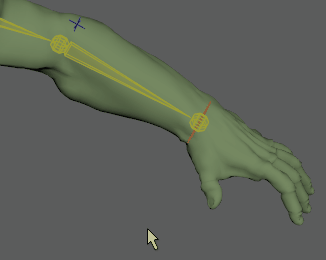 注: フルボディ IK システムのアニメーションをベイク処理している場合は、スケルトンのアトリビュートを必ずキー設定可にする必要があります。スケルトンをキー設定可にするには、スケルトンのルート ジョイントを選択し、チャネル ボックス(Channel Box)を開きます。すべてのアトリビュートをハイライト表示して右クリックします。マーキング メニューから選択項目をキー設定可にする(Make Selected Keyable)を選択します。
注: フルボディ IK システムのアニメーションをベイク処理している場合は、スケルトンのアトリビュートを必ずキー設定可にする必要があります。スケルトンをキー設定可にするには、スケルトンのルート ジョイントを選択し、チャネル ボックス(Channel Box)を開きます。すべてのアトリビュートをハイライト表示して右クリックします。マーキング メニューから選択項目をキー設定可にする(Make Selected Keyable)を選択します。
キーセットをベイク処理するには
- ベイクしたいキーセットを選択します。
- を選択します。
グラフ エディタでアニメーションをベイク処理する
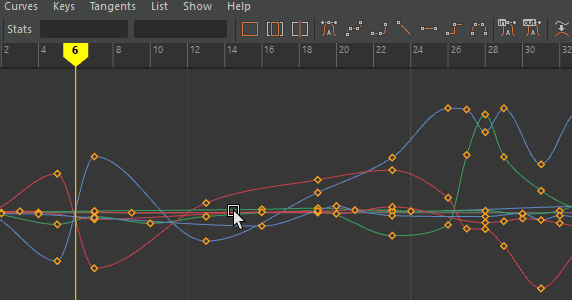
ドリブン キーやエクスプレッション(Expression)の影響をうけるオブジェクトなど、単一のアトリビュートの動作に影響するすべてのアトリビュートではなく、単一のアニメーション カーブを編集する場合、グラフ エディタでアニメーションをベイク処理できます。
アニメーション チャネルでキーをベイク処理すると、キーがカーブのすべてのフレームに設定されます。
グラフ エディタ(Graph Editor)内
ベイク処理するすべてのアニメーションが、グラフ ビューに表示されていることを確認し、グラフ エディタ(Graph Editor)のカーブ(Curves)メニューからを選択します。
ドープシート(Dope Sheet)でアニメーションをベイク処理する
チャネルのベイク処理(Bake Channel)を使用してドリブン キーのアニメーション カーブを作成するには
- シーン ビューまたはアウトライナ(Outliner)でドリブン オブジェクトを選択します。
- ドープシート(Dope Sheet)ウィンドウで、カーブ > チャネルのベイク処理(Curves > Bake Channel) >
 を選択します。
を選択します。
- タイム スライダを使用して範囲を指定するか、または開始/終了(Start/End)オプションをクリックして範囲を指定し、開始時間(Start Time)フィールドと終了時間(End Time)フィールドに値を入力します。
- サンプル基準(Sample By)フィールドに値を入力します。
サンプル基準(Sample By)は、時間単位(Time Unit)の設定に基づきます。Maya でオブジェクトのアニメーションを解析してキーを生成する周期を表します。値が 1 の場合は、時間単位ごとにキーが作成されます。値が大きくなるとキーが生成される頻度が低くなり、値が小さくなると作成されるキーの数が増えます。
- ベイク処理(Bake)をクリックします。
注: チャネルのベイク処理(Bake Channel)は、明示的に評価できるアニメーションだけに動作します。インバース キネマティクス、ダイナミクス、一部のエクスプレッションにはチャネルのベイク処理(Bake Channel)を適用できません。
そのようなアニメーションの種類に対してアニメーション カーブを生成するには、を選択します。